
Indhold
System UI-fejl er en af de almindelige fejl i mange Samsung-telefoner og tablets gennem årene. I denne fejlfindingsvejledning giver vi dig en opdateret liste over mulige løsninger, som du kan prøve at tackle denne fejl.
Fejlfinding af systemets UI-fejl på Samsung
Nødvendig tid: 10 minutter.
Når du beskæftiger dig med en System UI-fejl, er der et antal fejlfindingstrin, du kan prøve, fordi mange faktorer kan forårsage det. Følg forslagene i denne vejledning om, hvad du skal gøre.
- Opdater systemet.
System UI-appen er en af de standardapps, som Android bruger til at udføre bestemte opgaver. Og ligesom enhver anden app kan den støde på fejl på grund af en lang række årsager. Nogle af disse fejl kan udvikle sig, når enheden har kørt i lang tid. Du kan minimere risikoen for problemer ved regelmæssigt at genstarte en enhed.
Sørg for at tænde og slukke for din Samsung-enhed mindst en gang hvert par dage. Bare tryk og hold tænd / sluk-knappen nede på din telefon eller tablet, og vælg Genstart.
Hvis genstart af dit håndsæt ikke løser problemet, skal du fortsætte med resten af nedenstående fejlfindingstrin.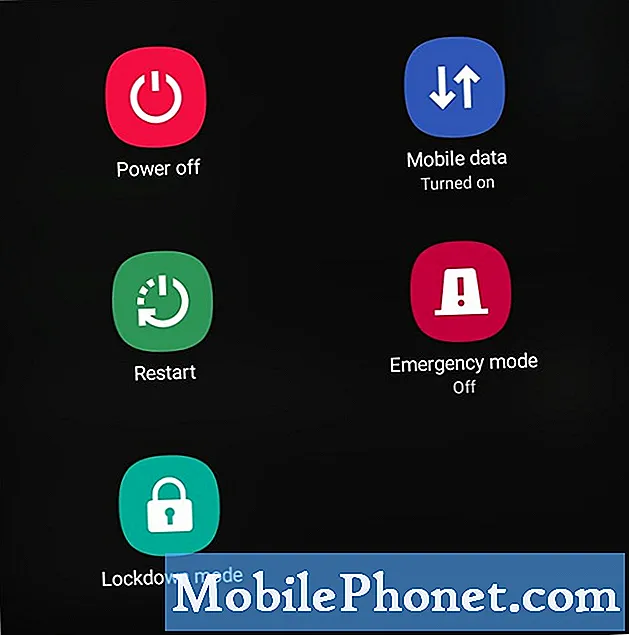 Rydning af en app-cache sletter det midlertidige sæt filer eller cache, som muligvis er blevet beskadiget eller forældet. Dette sker normalt efter en opdatering. Hvis dit problem opstod efter opdatering til Android 10, kan det hjælpe med at rydde systemets UI-app-cache. Efter sletning af app-cachen genopbygger systemet en ny cache, så du ikke behøver at bekymre dig om at miste noget.
Rydning af en app-cache sletter det midlertidige sæt filer eller cache, som muligvis er blevet beskadiget eller forældet. Dette sker normalt efter en opdatering. Hvis dit problem opstod efter opdatering til Android 10, kan det hjælpe med at rydde systemets UI-app-cache. Efter sletning af app-cachen genopbygger systemet en ny cache, så du ikke behøver at bekymre dig om at miste noget.
Nulstilling af en appdata vender alle indstillinger for en app tilbage til standardindstillinger. Dette betyder, at systemappen vender tilbage til sin oprindelige programmering, som når enheden først blev udpakket.
Lær, hvordan du rydder en app-cache og data fra denne artikel.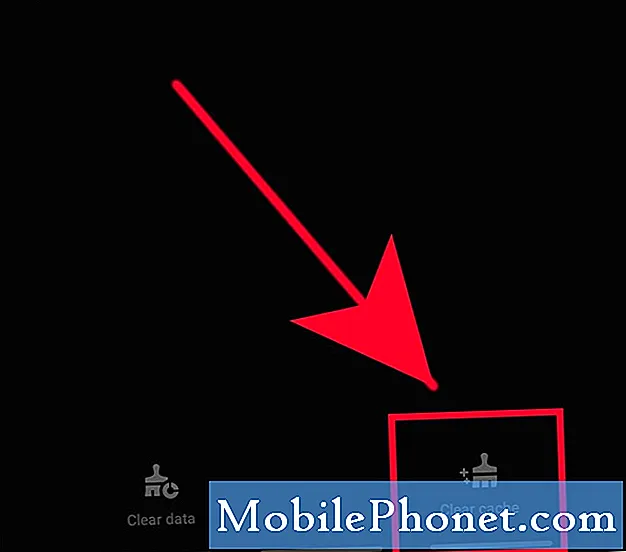 Som standard er enhver Samsung-enhed konfigureret til at underrette, hvis der er en tilgængelig softwareopdatering. Alt hvad du skal gøre er at trykke på meddelelsen om det for at begynde at downloade opdateringen. Du kan dog også manuelt kontrollere softwareopdateringer ved at gå under Indstillinger> Softwareopdatering> Download og installer.
Som standard er enhver Samsung-enhed konfigureret til at underrette, hvis der er en tilgængelig softwareopdatering. Alt hvad du skal gøre er at trykke på meddelelsen om det for at begynde at downloade opdateringen. Du kan dog også manuelt kontrollere softwareopdateringer ved at gå under Indstillinger> Softwareopdatering> Download og installer.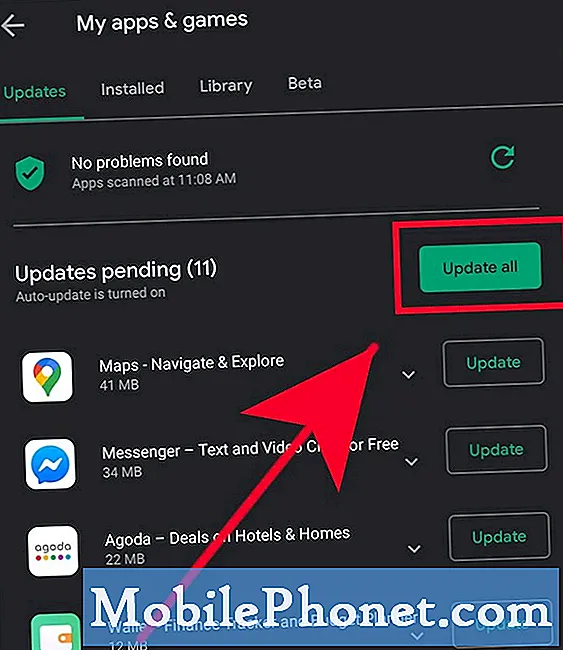 Du skal fjerne den problematiske app fra telefonen for at løse problemet.
Du skal fjerne den problematiske app fra telefonen for at løse problemet.
Hvis du ikke kender brugen af sikker tilstand til fejlfinding, skal du læse denne artikel: Sådan fjernes en virus på Samsung med fejlsikret tilstand.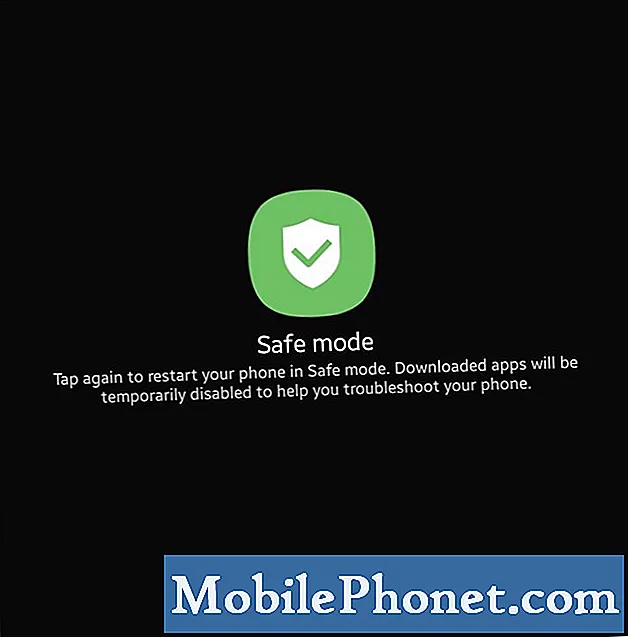 Fabriksindstilling sletter dine personlige data, så sørg for at sikkerhedskopiere dem på forhånd. Du kan oprette en sikkerhedskopi ved hjælp af Smart Switch, Samsung Cloud eller Google Cloud.
Fabriksindstilling sletter dine personlige data, så sørg for at sikkerhedskopiere dem på forhånd. Du kan oprette en sikkerhedskopi ved hjælp af Smart Switch, Samsung Cloud eller Google Cloud.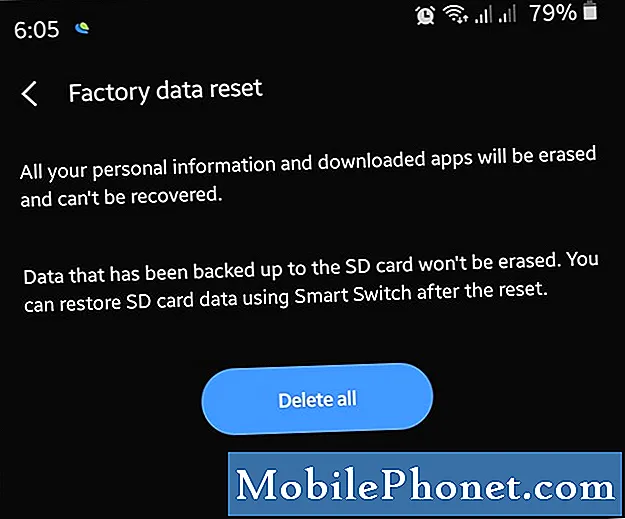
Foreslåede målinger:
- Sådan desinficeres din Samsung-enhed for at forhindre coronovirus
- Sådan repareres fugtdetekteret fejl på Samsung (Android 10)
- Sådan forbedres berøringsfølsomhedsfølsomhed på Samsung (Android 10)
- Sådan løses en Samsung, der ikke opkræves (Android 10)
Få hjælp fra os
Har du problemer med din telefon? Du er velkommen til at kontakte os ved hjælp af denne formular. Vi prøver at hjælpe. Vi opretter også videoer til dem, der ønsker at følge visuelle instruktioner. Besøg vores TheDroidGuy Youtube Channel for fejlfinding.


